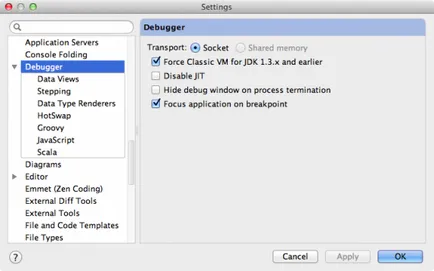Utilizatorul idee Ghidul IntelliJ
Ghidul utilizatorului IntelliJ IDEA. Debugger.
- Pornirea debugger
După ce configurați o configurație de lansare pentru proiectul dumneavoastră, puteți rula în modul de depanare, apăsând Shift + F9
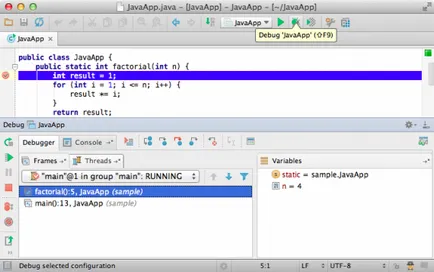
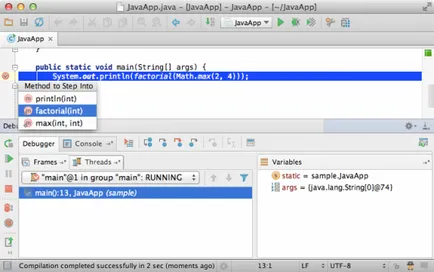
Dacă trebuie să „du-te înapoi în timp“ în timpul de depanare, puteți face acest lucru prin eliminarea contextul apelului funcției. Aceasta va ajuta foarte mult dacă te duci accidental prea adânc. Deci, nu se rostogolească înapoi starea globală a programului, dar cel puțin vă puteți întoarce teancul de apeluri de funcții.
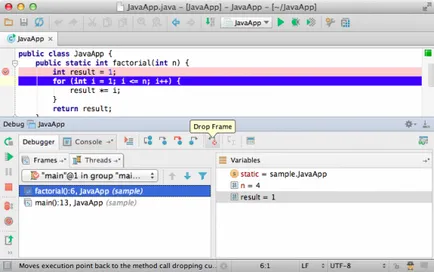
Uneori ai nevoie pentru a relua programul și să se concentreze pe alte linii de cod fără a fi nevoie pentru a crea un punct de întrerupere. Este ușor - trebuie doar să apăsați Alt + F9.
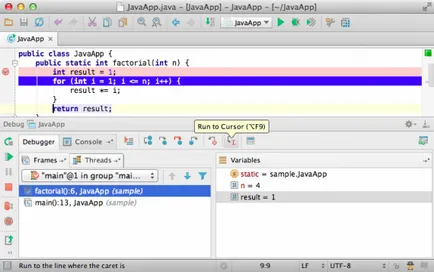
Dacă doriți să vedeți cu ușurință în timp ce un element de depanare, aveți posibilitatea să adăugați o etichetă de culoare prin apăsarea F11 sau selectarea elementului corespunzător din meniul fila Variabile și ceasuri.
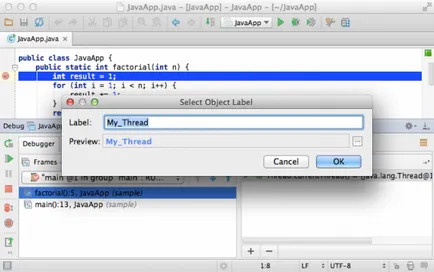
Când elementul apare în listă, veți vedea eticheta.
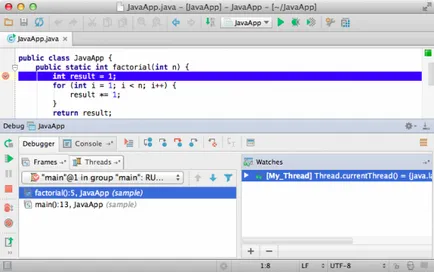
În modul de depanare, puteți calcula orice expresie, folosind un instrument foarte puternic cauzate de apăsarea Alt + F8.
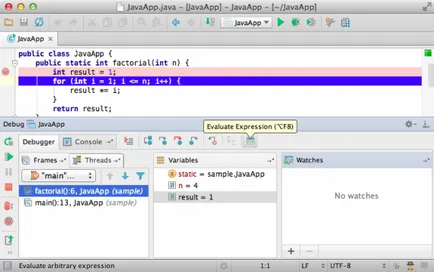
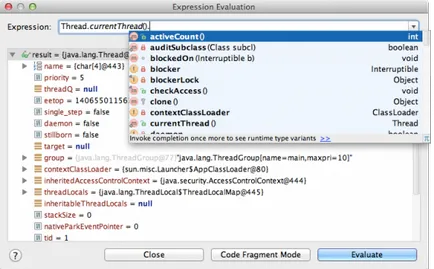
Dacă aveți nici un produs cu etichete, completarea automată a codului vă va arăta etichetele astfel încât să puteți găsi cu ușurință elementele necesare și se calculează valorile lor.
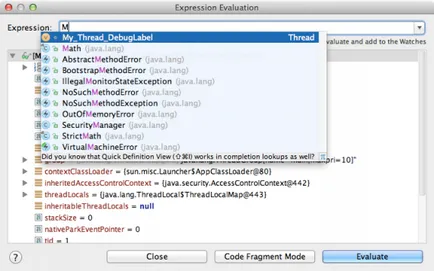
Dacă doriți să modificați Setarea punctelor de întrerupere, puteți apăsa Shift + Ctrl + F8 (Shift + Cmd + F8 de pe Mac) fereastra pop-up .Vo, puteți introduce opțiunile dorite.
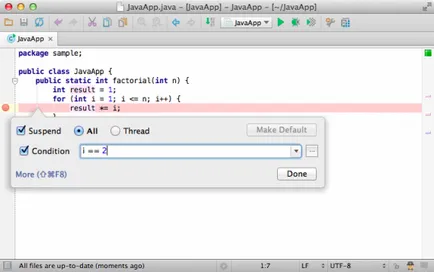
Dacă aveți orice element are o etichetă, puteți utiliza, de asemenea, această etichetă în expresii.
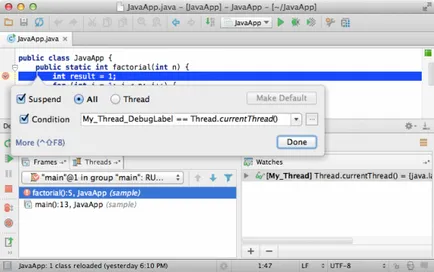
Pentru a obține o listă cu toate punctele de întrerupere din proiect (cu setări avansate), apăsați din nou Shift + Ctrl + F8 (Shift + Cmd + F8 pentru Mac).
În plus față de punctele de inflexiune condiționate, puteți utiliza, de asemenea, puncte de întrerupere variabile. Aceste puncte sunt declanșate atunci când făcute pentru a citi sau scrie la unele variabile. Pentru a crea un punct de întrerupere, faceți clic pe panoul din stânga a textului editat, pe de altă parte variabila dorită de exploatație Alt.
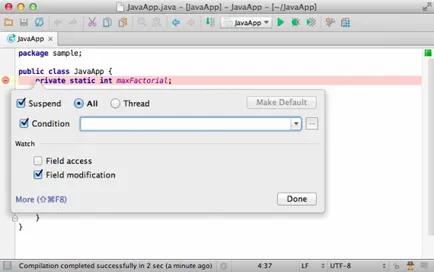
O altă caracteristică utilă - pentru a calcula o expresie specifică în linia dorită de cod fără a întrerupe execuția. Pentru a face acest lucru trebuie să faceți clic pe panoul din stânga a codului editat în fața liniei dorite, țineți apăsată tasta Shift.
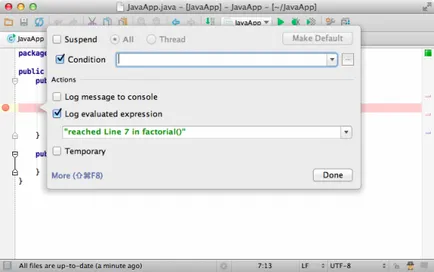
Pentru a crea breakpoint este declanșată o singură dată, faceți clic pe panoul din partea stângă a codului de exploatație Shift + Alt.
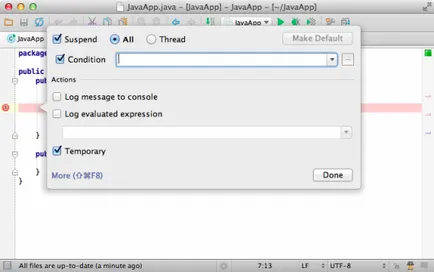
De asemenea, este foarte util să știe că orice punct de întrerupere poate fi dezactivat prin apăsarea rapid panoul din stânga a codului prins Alt.
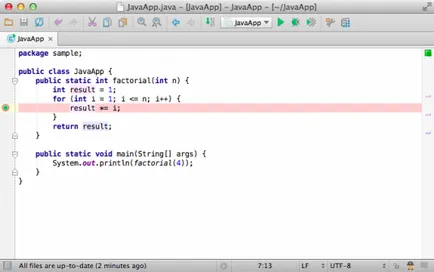
Uneori ai nevoie pentru a face mici modificări ale codului, fără a întrerupe procesul de depanare. Având în vedere că mașina virtuală Java suportă HotSwap, IDE în modul de depanare oferă reîncărca modificate clase atunci când le compilați.
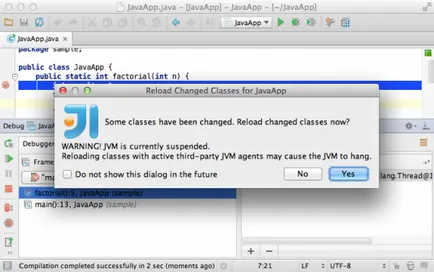
Nu uitați că funcționalitatea HotSwap în mașină Java are limite și nu permite să repornească câmpurile și metodele statice.
Ultimul lucru în IDEA IntelliJ pentru care trebuie să știți sigur este de a utiliza depanarea la distanță. La distanță de depanare - pentru a conecta depanatorul la un deja rulează la tine sau pe o altă mașină de calculator Java pe portul de rețea. Astfel, este posibil să se atașeze un depanator la serverul de aplicație care rulează pe un server.
Pentru a crea o configurație de pornire de la distanta, du-te la editare de configurare (Editare configurații), apoi faceți clic pe „adăugați configurație pornire de la distanță» (Remote). Asigurați-vă că specificați numele calculatorului și portul corecte înainte de a începe această configurație.
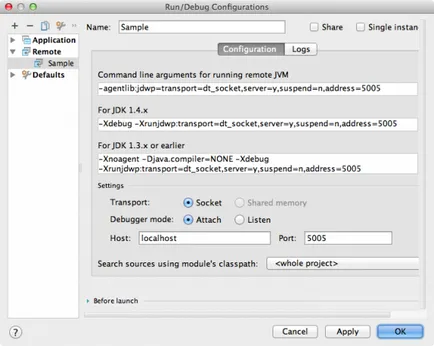
Dacă doriți să modificați setările debugger implicit, faceți clic pe Setări → Debugger.